Program för att radera icke-flyttbara filer
I processen att arbeta med en dator stöter användare ofta på en situation där en av filerna helt enkelt inte vill raderas. När du försöker ta bort en fil rapporterar operativsystemet ett fel och den raderade filen förblir på plats. I en sådan situation behöver du ett program för att radera icke-raderade filer. I den här artikeln kommer vi att titta på tre sådana program, samt överväga andra sätt att lösa detta problem.
Upplåsare- det mest populära programmet för att radera icke-raderade filer. Unlocker-programmet distribueras helt gratis, det finns en vanlig och portabel version av programmet. Du kan ladda ner programmet på den officiella webbplatsen.
Med Unlocker kan du byta namn på, flytta och ta bort filer och mappar som inte raderas på vanligt sätt.
Unlocker-programmet fungerar från snabbmenyn. Efter installation av programmet visas "Unlocker"-objektet i snabbmenyn. Om du stöter på en fil som inte kan raderas måste du högerklicka på den (för att få upp snabbmenyn) och välja "Unlocker".
Därefter startar Unlocker-programmet, där du ser en lista över program som blockerar avinstallationsfunktionen. Under listan över program kommer det att finnas en rullgardinsmeny och en rad med knappar.
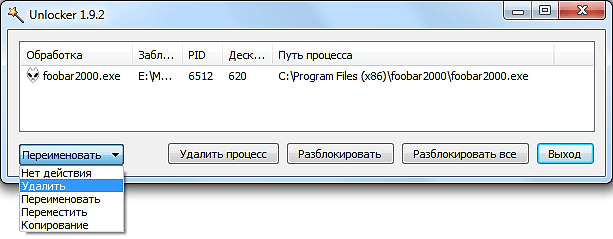
Från rullgardinsmenyn kan du välja den åtgärd som ska tillämpas på filen. Du kan byta namn på, flytta, kopiera eller ta bort filen. Du kan även låsa upp filen och radera den senare på vanligt sätt. För att göra detta, använd en av knapparna:
- Ta bort process - Unlocker-programmet kommer att avsluta programmet som blockerar raderingen av filen.
- Lås upp – programmet tar bort fillåset genom den valda processen.
- Lås upp alla – programmet låser upp filen genom alla processer.
Som regel, efter att ha tagit bort processen eller låst upp, kan du utföra alla åtgärder med filen utan begränsningar.
IObit Unlocker- Ett annat program för att radera icke-raderade filer. Till skillnad från Unlocker är det här programmet inte så känt, men ändå gör det sitt jobb lika bra. IObit Unlocker-programmet distribueras också helt gratis, du kan ladda ner det från den officiella webbplatsen.
Programmet IObit Unlocker kan användas både från snabbmenyn och helt enkelt genom att köra programmet. När du har startat programmet ser du ett fönster där du måste dra och släppa filer som du inte kan ta bort.
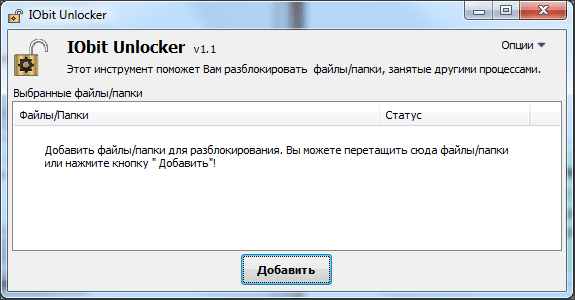
Efter att ha lagt till en blockerad fil kommer programmet att ha en "Avblockera"-knapp och en rullgardinsmeny bredvid den. Genom att klicka på knappen "Avblockera" tar du bort låset från filen, detta gör att du kan utföra alla åtgärder med filen.
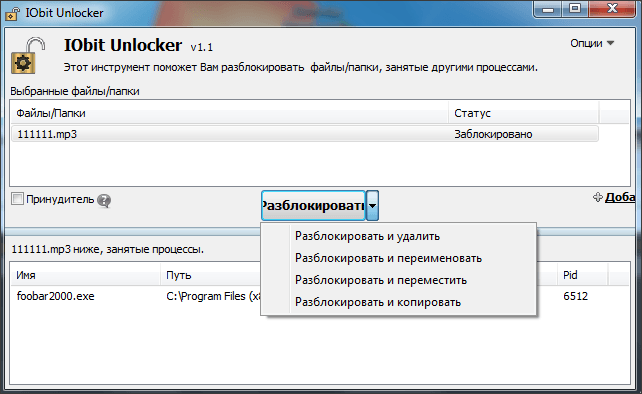
Om du omedelbart vill ta bort filen eller utföra en annan åtgärd på den, måste du öppna rullgardinsmenyn. Från rullgardinsmenyn kan du utföra följande filoperationer: Lås upp och ta bort, Lås upp och byt namn, Lås upp och flytta, Lås upp och Kopiera.
lockhunter- det sista programmet för att radera icke-flyttbara filer, som vi kommer att överväga. Detta program, liksom de två föregående, distribueras gratis och kan laddas ner från den officiella webbplatsen.
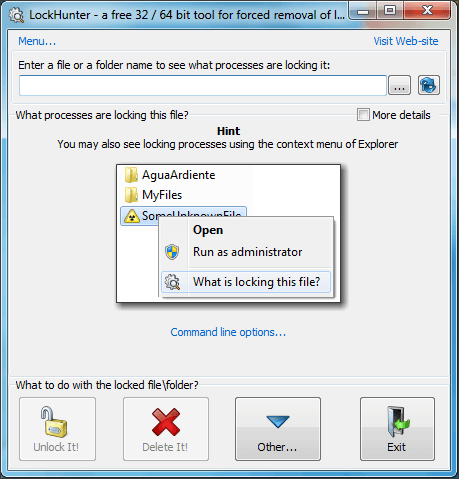
Som du kan se på skärmdumpen har detta program ett ganska förvirrande gränssnitt och stöder inte enkel dra och släpp av filer. Därför är det bättre att köra det från snabbmenyn.
Efter att ha öppnat en låst fil visar LockHunter en lista över program som blockerar filen.
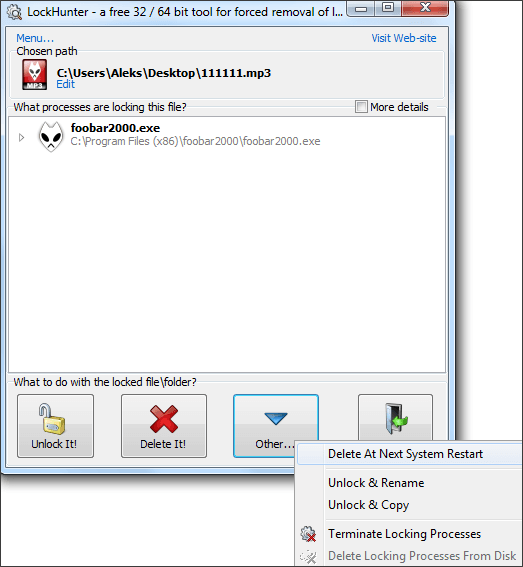
Under programlistan finns ett antal knappar:
- Lås upp den - Programmet låser upp filen. Efter det kan du utföra alla åtgärder med filen utan begränsningar.
- Ta bort den - Programmet tar bort den låsta filen.
- Övrigt - rullgardinsmeny med ytterligare funktioner.
Om du vill radera filen direkt, klicka sedan på knappen "Radera den" så löser programmet snabbt alla dina problem.
Andra sätt att radera icke-raderade filer. Innan du använder program för att radera återställda filer kan du försöka ta bort filen själv. Nedan listar vi några knep som gör att du kan radera nästan vilken fil som helst utan att använda tredjepartsprogram. Så om du står inför det faktum att du inte kan ta bort en fil, måste du prova följande:
- Stäng alla program som körs och försök igen. Om filen används av något program kan den troligen inte tas bort.
- Stoppa ditt antivirusprogram och stäng det helt. Om en fil misstänks av ett antivirusprogram kan antivirusprogrammet blockera alla åtgärder med den.
- Logga in på ett administratörskonto och försök ta bort filen igen. I vissa fall kan filen endast raderas med administratörsrättigheter.
- Starta om datorn och försök igen. Inte sällan, efter en enkel omstart, tas låset bort från filen och det kan raderas utan problem.
- Koppla bort datorn från det lokala nätverket och försök ta bort filen. Om filen används av andra användare på det lokala nätverket är det mycket möjligt att du inte kommer att kunna ta bort den.
- Starta datorn i felsäkert läge. I säkert läge laddas bara de mest grundläggande komponenterna i operativsystemet. Därför är sannolikheten för att din fil blockeras betydligt lägre.
